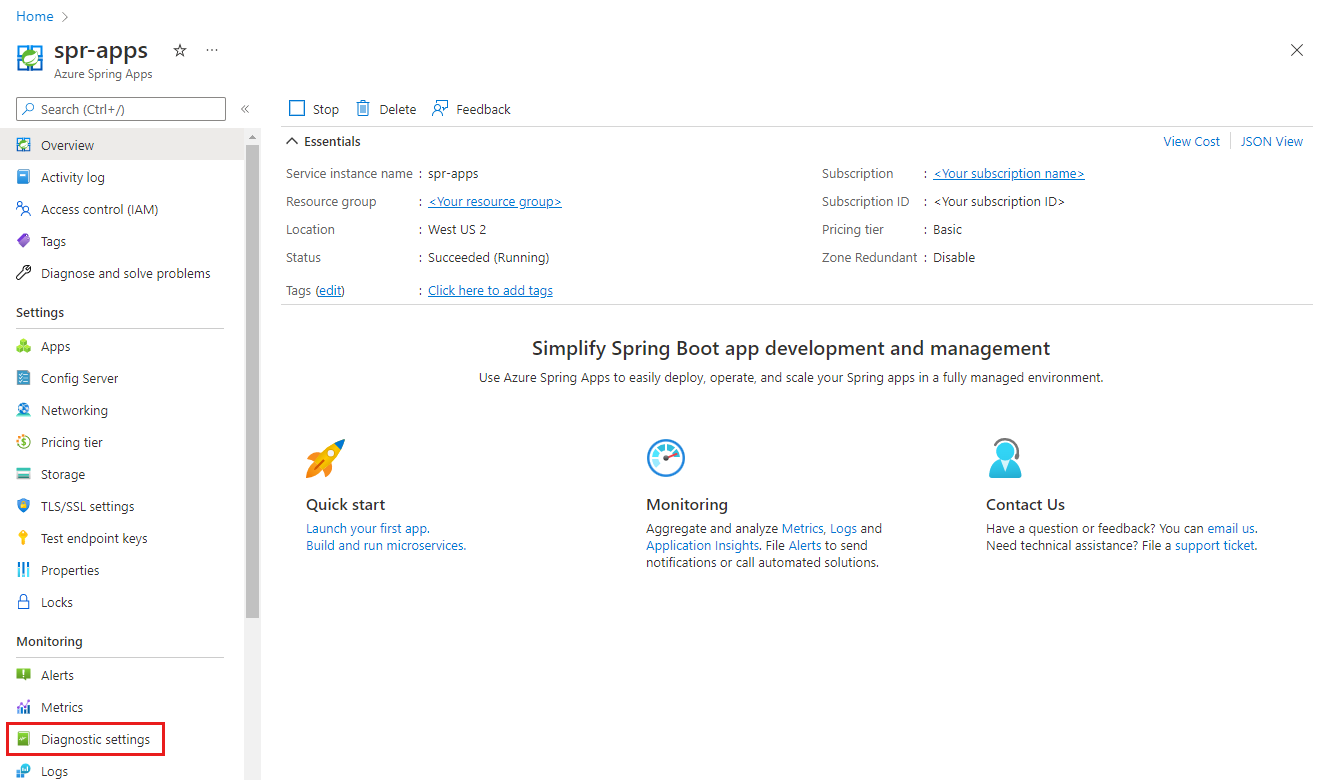Remarque
L’accès à cette page nécessite une autorisation. Vous pouvez essayer de vous connecter ou de modifier des répertoires.
L’accès à cette page nécessite une autorisation. Vous pouvez essayer de modifier des répertoires.
Remarque
Les abonnements Basic, Standard et Enterprise sont entrés dans une période de retraite le 17 mars 2025. Pour plus d’informations, consultez l’annonce de mise hors service d’Azure Spring Apps.
Cet article s’applique à : ✅ Essentiel/Standard ❎ Entreprise
Ce démarrage rapide explique comment configurer un espace de travail Log Analytics dans Azure Spring Apps pour le développement d’applications.
Log Analytics est un outil du portail Azure qui permet de modifier et d’exécuter des requêtes de journal avec les données de Journaux d’activité Azure Monitor. Vous pouvez écrire une requête qui retourne un jeu d’enregistrements, puis utiliser les fonctionnalités de Log Analytics pour trier, filtrer et analyser ces enregistrements. Vous pouvez également écrire une requête plus avancée pour effectuer une analyse statistique et visualiser les résultats dans un graphique afin d’identifier des tendances particulières. Que vous utilisiez les résultats de vos requêtes de manière interactive ou avec d’autres fonctionnalités d’Azure Monitor, Log Analytics est l’outil que vous utilisez pour écrire et tester les requêtes.
Vous pouvez configurer Journaux d’activité Azure Monitor pour votre application dans Azure Spring Apps afin de collecter les journaux et d’exécuter des requêtes de journal via Log Analytics.
Prérequis
Suivez le guide de démarrage rapide précédent de la série : Approvisionner une instance de service Azure Spring Apps.
Créer un espace de travail Log Analytics
Pour créer un espace de travail, suivez les étapes décrites dans Créer un espace de travail Log Analytics.
Configurer Log Analytics pour un nouveau service
Dans l’Assistant de création d’une instance de service Azure Spring Apps, vous pouvez configurer le champ Espace de travail Log Analytics avec un espace de travail existant ou en créer un.
Configurer Log Analytics pour un service existant
Dans le portail Azure, allez dans la section Paramètres de diagnostic sous Supervision.
Si aucun paramètre n’existe, sélectionnez Ajouter un paramètre de diagnostic. Vous pouvez également sélectionner Modifier le paramètre pour mettre à jour les paramètres existants.
Renseignez le formulaire sur la page Paramètres de diagnostic :
- Nom du paramètre de diagnostic : Définissez un nom unique pour la configuration.
- Journaux>Catégories : Sélectionnez ApplicationConsole et SystemLogs. Pour plus d’informations sur les catégories et le contenu des journaux, consultez Paramètres de diagnostic dans Azure Monitor.
- Détails de la destination : Sélectionnez Envoyer à l’espace de travail Log Analytics et spécifiez l’espace de travail Log Analytics que vous avez créé précédemment.
Sélectionnez Enregistrer.
Nettoyer les ressources
Si vous prévoyez d’utiliser d’autres guides de démarrage rapide et tutoriels, vous pouvez conserver ces ressources. Quand vous n’en avez plus besoin, supprimez le groupe de ressources, ce qui supprime également les ressources qu’il contient. Pour supprimer le groupe de ressources à l’aide d’Azure CLI, utilisez les commandes suivantes :
echo "Enter the Resource Group name:" &&
read resourceGroupName &&
az group delete --name $resourceGroupName &&
echo "Press [ENTER] to continue ..."